
2025-04-18 10:08:03来源:softtj 编辑:佚名
在日常工作中,我们经常需要编辑包含多张图片的文档。对于一些需要按顺序展示图片的场景,比如报告、论文或项目展示等,给图片添加有序编号显得尤为重要。microsoft word 作为一款广泛使用的文字处理软件,提供了多种方法来帮助用户高效地完成这项任务。本文将介绍几种不同的方法,帮助您在word文档中快速给多个图片添加编号。
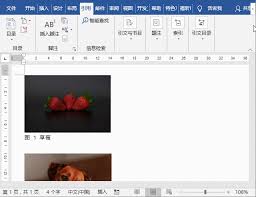
word 提供了强大的“题注”功能,可以方便地为图片添加编号。以下是具体步骤:
1. 将光标置于您想要插入编号的位置。
2. 转到“引用”选项卡,点击“题注”按钮,选择“插入题注”。
3. 在弹出的对话框中,选择“标签”为“图”,并勾选“仅标签和编号”以确保只显示编号。
4. 点击“确定”后,编号会自动添加到所选图片前。
5. 对于其他图片,只需右键点击题注,选择“更新域”,然后选择“更新整个目录”即可自动调整编号。
这种方法不仅操作简单,而且当文档中的图片顺序发生变化时,题注会自动重新排序,非常实用。
如果您希望更灵活地控制编号样式,可以考虑手动添加编号。具体做法如下:
1. 首先,在每个图片上方或下方创建一个文本框。
2. 在文本框中输入编号(例如“图1”、“图2”等)。
3. 通过拖动文本框的边角来调整其大小和位置,使其与图片对齐。
4. 可以根据需要更改文本框内的字体、颜色等格式。
虽然这种方法需要更多的时间和精力,但它允许用户自定义编号样式,适用于需要特殊排版的场合。
对于需要频繁处理大量图片的用户来说,编写一个简单的vba宏可以极大地提高效率。以下是一个基本示例代码:
```vba
sub addcaptions()
dim i as integer

for each pic in activedocument.inlineshapes
i = i + 1
pic.range.insertcaption label:="图", title:="", position:=wdcaptionpositionbelow, excludelabel:=false
pic.range.captions(1).text = "图" & i & " "
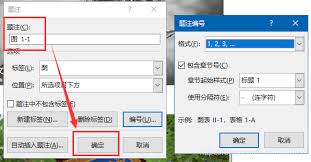
next pic
end sub
```
保存此代码后,可以在word的vba编辑器中运行它,自动为文档中的所有图片添加连续编号。这种方法特别适合那些经常需要处理复杂文档的专业人士。
综上所述,microsoft word 提供了多种途径来为文档中的图片添加编号。无论是使用内置的题注功能、手动创建文本框还是借助vba宏进行自动化处理,都有助于提升工作效率。根据您的具体需求和偏好选择最适合的方法,可以让文档编辑变得更加轻松高效。